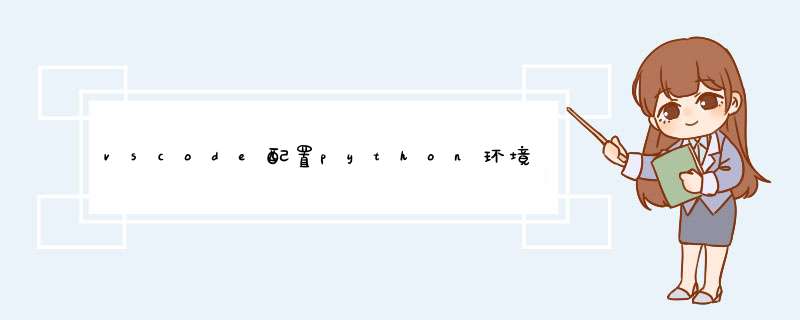
官方文件介绍
https://code.visualstudio.com/docs/languages/python
准备:
vscode下载安装
python3版本下载(安装时可以选择添加环境变量,如果这步没选,在安装结束后自主添加)
运行:
下载Code Run插件
下载python插件
建立一个新文件夹添加到工作区里(只是建文件夹也行):
“文件夹->将文件夹添加到工作区中”
测试运行:
添加完后创建一个test.py文件,此时可以测试python文件运行
右上角的三角符号,或者右键点击运行文件有个Run Code。
此时运行程序运行在下方的 “输出” 里,如果代码中需要输入的话,此时是无效的。
解决方法是打开设置(文件->首选项->设置 或者 “ctrl+,”),在Run Code configure中,将Run in Terminal选项打勾。
运行结果:
补充:
如果遇到如下报错:
[Running] python "e:\wangqinghe\test\Python\test.py"
Python was not found but can be installed from the Microsoft Store: https://go.microsoft.com/fwlink?linkID=2082640
[Done] exited with code=9009 in 0.698 seconds
要检查python是否加入到环境变量中,然后在右下角最下方有选择编辑器,点击后上方会提示你选择编辑器, 并且自动给你配置.vscode文件的settings.json里编辑器的运行程序文件地址。
调试:
点击 “shift+ctrl+d”打开调试栏,右上方的 “设置” 符号打开,下拉选项中选择 “配置(工作区)”,然后会d出 launch.js文件,默认即可。
此时就可以选择一个断点,然后f5测试了。
欢迎分享,转载请注明来源:内存溢出

 微信扫一扫
微信扫一扫
 支付宝扫一扫
支付宝扫一扫
评论列表(0条)